本文主要是介绍在DS-5调试数据库中添加对新芯片的支持,希望对大家解决编程问题提供一定的参考价值,需要的开发者们随着小编来一起学习吧!
DS-5 支持所有的ARM处理器,但是大部分的处理器都需要自行建立了一个支持目标处理器的数据库,任何被导入到该数据库的ARM目标处理器都可以被DS-5支持。这个数据库可以灵活设置目标设备的一些功能,如trace和寄存器内存映射,免去很多额外的连接步骤。
资源:
1.PC机一台,安装 Eclipse DS-5调试开发环境
2.DSTREAM或者Realview Emulator一台.
3.Arm Core开发板一台,以Allwinner R328 dual cortex-a7为例.
步骤:
开始->所有程序->ARM DS-5->Debug HardWare->Debug Hardware Configuration

扫描到RealView ICE Emulator之后,连接会显示出来,点击connect,与处理器调试系统建立连接:

如果调试时无法识别处理器,可尝试将“Clock Speed”调低。
点击auto configure,自动识别scan chain上的目标设备,如下图是识别到的设备调试系统拓扑图:

R328是双核A7,对于单核处理器来说,比如V833,扫描到的设备列表如下:

如果你的目标处理器支持ETM TRACE等其他CS调试设备,你的拓扑结构可能是这样的:
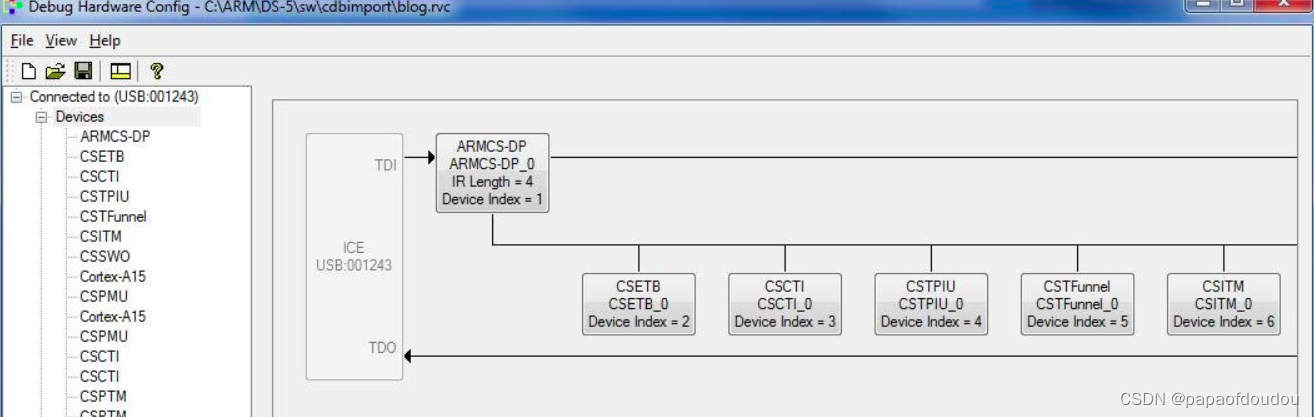
上图来源于ARM官网,目标新片种拥有更丰富的调试功能模块。
点击save as保存配置,是一个.rvc文件(realview configuration file,对于dstream,可能是.sdf文件) 备用, .rvc文件包含有SOC内部被scan chain串起来的被调设备的连接逻辑信息,这些信息对于调试器正确访问IP非常重要。

运行配置数据库导入工具(Configuration Database Importer utility),并使用合适的参数,开始->所有程序->ARM DS-5->Debug HardWare->DS-5 Command Prompt,输入命令:
cdbimporter.exe D:\R328-SMP.rvc
注意其中的source db和desitination db路径.

然后一路回车,结束后关闭控制台。目标路径的生成结果: 
导入数据库文件,打开DS-5 IDE, 选择 Window->Preferences->DS-5->Configuration Database:

点击Add,添加上述命令行中的destination database path到对话框中来,名字可以任意取,选择一个有意义的名字。

最后,在如上同一界面,点击“Rebuild Database”,确保载入新目标数据库。
建立调试项目:
通过以上步骤,在DS-5的目标下拉选项中就看到新添加的目标。


以上操作适用于5.19版的DS5.新的版本有所不同,步骤是:
打开DS5 IDE, 选择菜单File->New->Other
选择configuration database->platform configuration,点Next
选择advanced platform detection aor manual creation.
创建一个连接:
设置名字:


选择auto detection,进行检测。

参考资料
New Platform Bring-Up with DS-5 - Tools, Software and IDEs blog - Arm Community blogs - Arm Community
结束!
这篇关于在DS-5调试数据库中添加对新芯片的支持的文章就介绍到这儿,希望我们推荐的文章对编程师们有所帮助!












